Akhir oktober kemarin, Fedora 41 akhirnya dirilis. Dengan ditenagai dengan Linux Kernal 6.11 dan juga menggunakan DNF5. Kaena saya penasaran, jadi saya ingin mencoba Fedora 41 single boot di laptop saya, menggantikan Windows 11.
Hari ini, saya melakukan fresh install Fedora 41 di laptop lama saya. Dan inilah tanggapan saya.
Spesifikasi Laptop
Sebelum lanjut, saya ingin memberi tahu spesifikasi laptop apa yang saya gunakan.
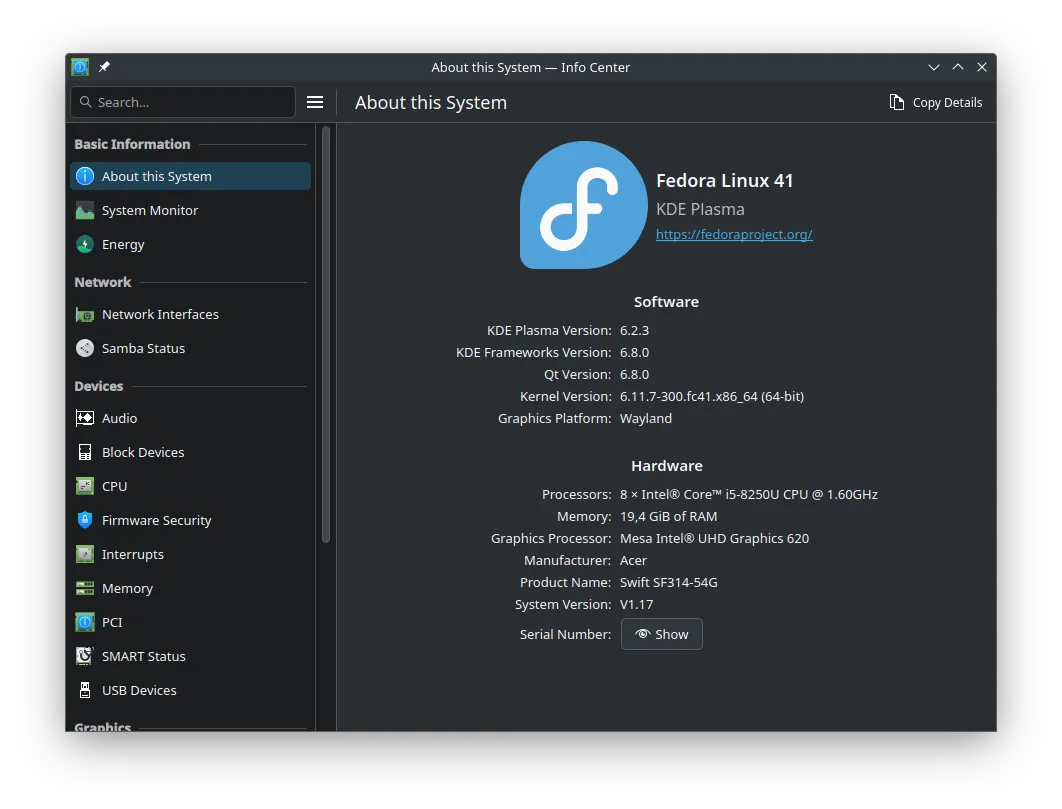
Kurang lebih seperti yang ada pada screenshot di atas dengan tambahan NVIDIA MX150.
Desktop: KDE
Yes, saya menggunakan Fedora 41 KDE Spin. Kenapa?
Dulu, saya berpikir bahwa desain dari KDE itu unik, beda dari Desktop lain yang gitu-gitu aja, dan cenderung jadul. Di KDE, lebih terkesan modern dan banyak aplikasi bawaan yang membuat desain antar aplikasinya itu sinkron.
Jadi atas dasar itu, saya memiliki KDE Plasma. Dan setelah menginstall-nya, saya sangat takjub. Banyak sekali perubahaannya semenjak terakhir saya pakai KDE Plasma, mungkin sekitar tahun 2016 atau 2017 yang lalu.
Jujur aja, dulu saya ngga suka KDE Plasma, karena satu: suka ngebug. Yes, saya serius.
Dulu itu, sewaktu klik-klik panel sering buggy, geser-geser Window sering lag, apalagi System Tray-nya kada suka ga bisa dipencet. Mending pake GNOME atau XFCE deh sekalian, walaupun keliatan jadul, tapi bisa dikustomisasi biar bagus.
Tapi sekarang beda. Sekarang udah sangat-sangat lebih baik, udah mulus animasinya. Pokoknya tinggal pake aja, deh.
Tepuk tangan untuk Komunitas KDE yang selalu bekerja keras membangun KDE Plasma. 👏🏻
Oh iya, ada satu fitur bawaan di KDE yang cukup berguna: “Kursor mouse membesar kalo digerakin cepet”. Ini ngebantu banget kalo lupa “posisi kursor ada dimana”. 😬
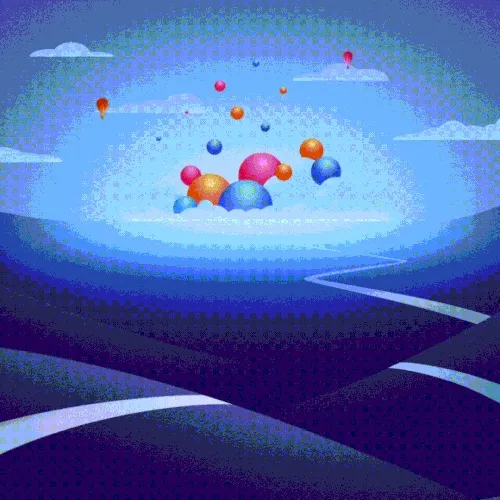
Instalasi Mudah
Asli, install Fedora 41 itu gampang banget!
Aduh, saya ngga punya screenshot-nya lagi, tapi beneran gampang banget. Tinggal masukin nama akun pengguna (root ataupun lokal), konfigurasi storage-nya, hostname, udah tinggal mulai. Dan kita tinggal nunggu aja. Bahkan menurut saya, ini lebih mudah daripada install Ubuntu ataupun Windows.
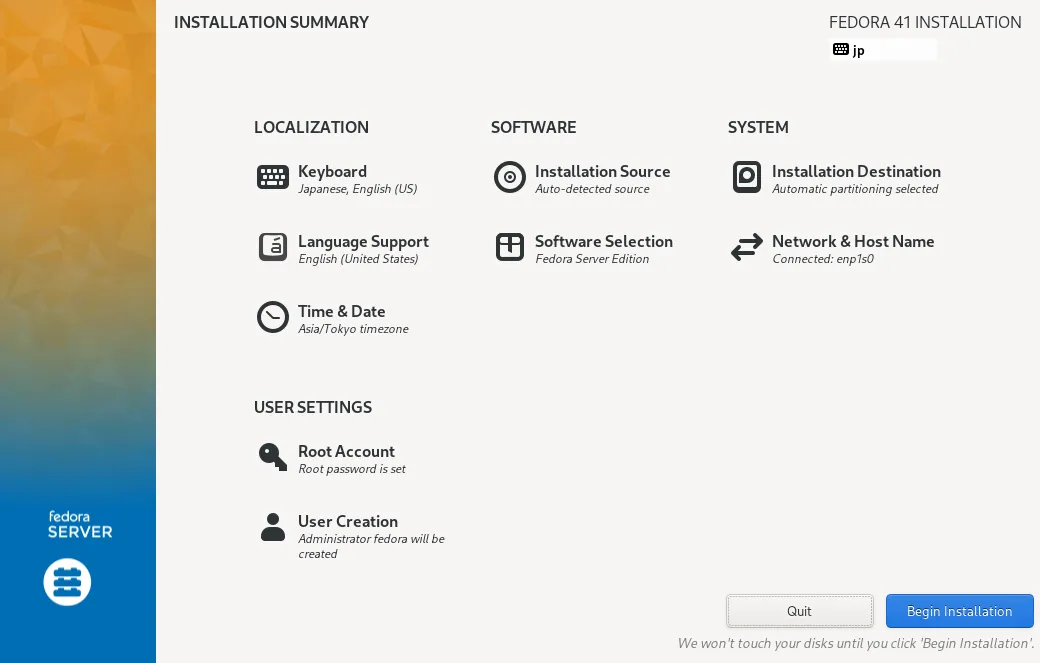
Driver NVIDIA Burik
Kalo ditanya,
Hal apa yang paling nyebelin kalo pake GNU/Linux?
Pasti akan saya jawab “Install NVIDIA Driver”.
Serius, bre. Burik seada-adanya.

So, NVIDIA, F**K YOU! -Linus Torvalds
Secara bawaan, Fedora cuma ngasih driver free dan open source. Otomatis, kalo kita pake NVIDIA, maka akan dipasang Driver nouveau. Yang mana, driver ini burik.
Masa pas pake driver ini, Laptop jadi ga bisa ke mode sleep. Udah masuk mode sleep, eh ga bisa bangun lagi. Kan ngeselin, yak.
Jadi, saya coba install driver NVIDIA dari Official-nya alias Propertiary.
Caranya, pertama-tama pasang dulu kernel-devel dan akmods.
sudo dnf install kernel kernel-devel akmods
Setelah itu, ke situs resmi NVIDIA, lalu cari Driver-nya sesuai yang ada di laptop. Misalnya MX150.
Kemudian, pergi ke TTY, misal dengan menekan kombinasi keyboard CTRL + ALT + F2 atau F3
Kenapa harus ke TTY? Karena proses installasi driver-nya bisa bikin bentrok X Server. Jadi, ya, begitulah.
Kalo udah masuk TTY, tinggal jalanin aja bash-nya. Seperti ini:
sudo sh NVIDIA-Linux-x86_64-550.127.05.run
Opsi Lain: Bisa juga install driver lewat repo RPM Fusion.
Ganti SHELL
Saya ganti SHELL ke ZSH. Kenapa? Menurut saya, zsh itu…
- Mudah dikustomisasi.
- Banyak
pluginyang berguna, sepertizsh-autocompletion,zsh-autosuggestions, dan sebagainya. - Tampilannya bagus, temanya banyaaaakkk.
Ini terminal saya yang sudah pakai zsh, oh-my-zsh dan tmux xixixi.
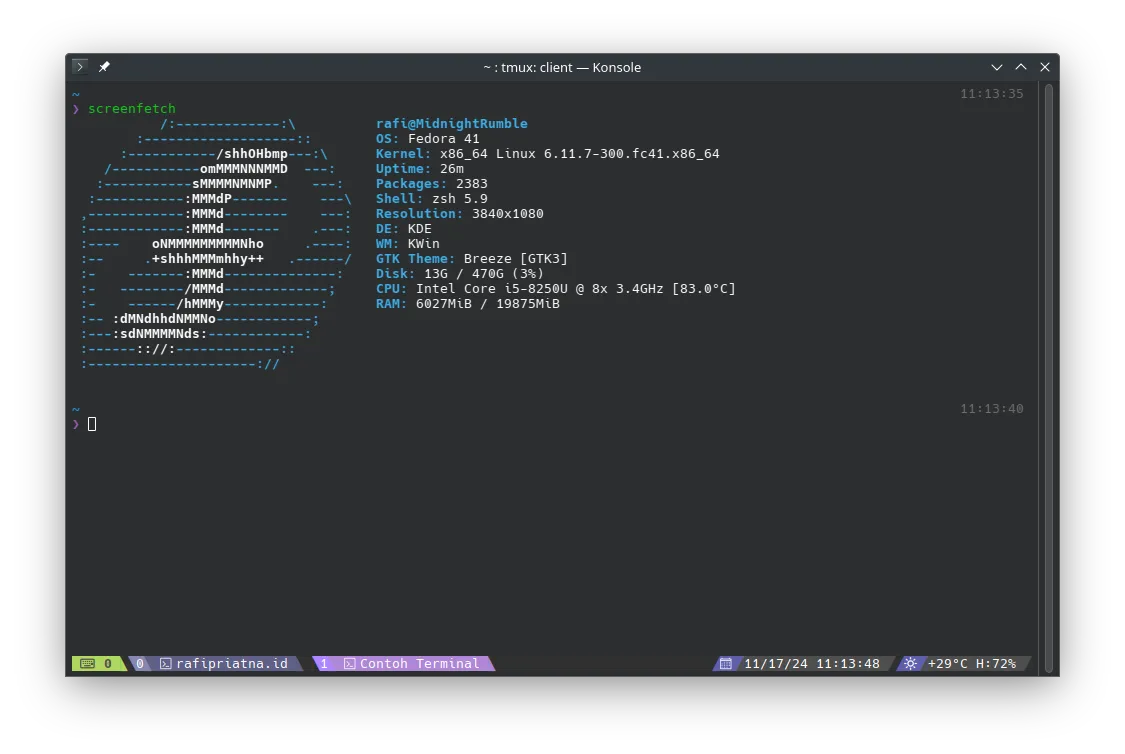
Berikut adalah konfigurasi .tmux.conf yang saya gunakan:
# remap prefix from 'C-b' to 'C-a'
unbind C-b
set-option -g prefix C-a
bind-key C-a send-prefix
# split panes using | and -
bind | split-window -h
bind - split-window -v
unbind '"'
unbind %
# reload config file (change file location to your the tmux.conf you want to use)
bind r source-file ~/.tmux.conf
# switch panes using Alt-arrow without prefix
bind -n M-Left select-pane -L
bind -n M-Right select-pane -R
bind -n M-Up select-pane -U
bind -n M-Down select-pane -D
# Enable mouse mode (tmux 2.1 and above)
set -g mouse on
# don't rename windows automatically
set-option -g allow-rename off
set -g default-terminal "screen-256color"
set-window-option -g mode-keys vi
bind -T copy-mode-vi v send -X begin-selection
bind -T copy-mode-vi y send-keys -X copy-pipe-and-cancel "pbcopy"
bind P paste-buffer
bind -T copy-mode-vi MouseDragEnd1Pane send-keys -X copy-pipe-and-cancel "pbcopy"
setw -g mode-keys vi
# Transparent panel
# set-option -g status-style bg=default
# TMUX Plugins
set -g @plugin 'tmux-plugins/tpm'
set -g @plugin 'tmux-plugins/tmux-pain-control'
set -g @plugin 'tmux-plugins/tmux-sensible'
set -g @plugin 'tmux-plugins/tmux-logging'
set -g @plugin 'fabioluciano/tmux-tokyo-night'
### Tokyo Night Theme configuration
# set -g @theme_variation 'moon'
set -g @theme_left_separator ''
set -g @theme_right_separator ''
set -g @theme_plugins 'datetime,weather,playerctl,yay'
run '~/.tmux/plugins/tpm/tpm'
Penutup
Sekian curcol saya soal awal mula pakai Fedora 41. Sejauh ini, sistem ini sangat mulus dan ngebut. Sangat suka sangat suka. 🫰🏻
